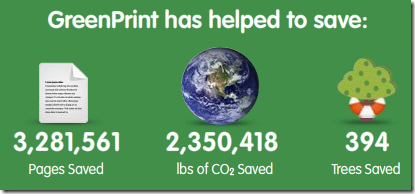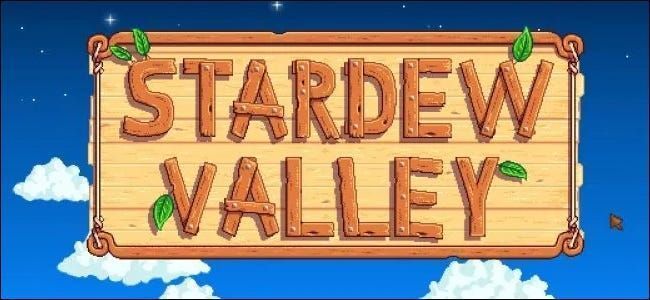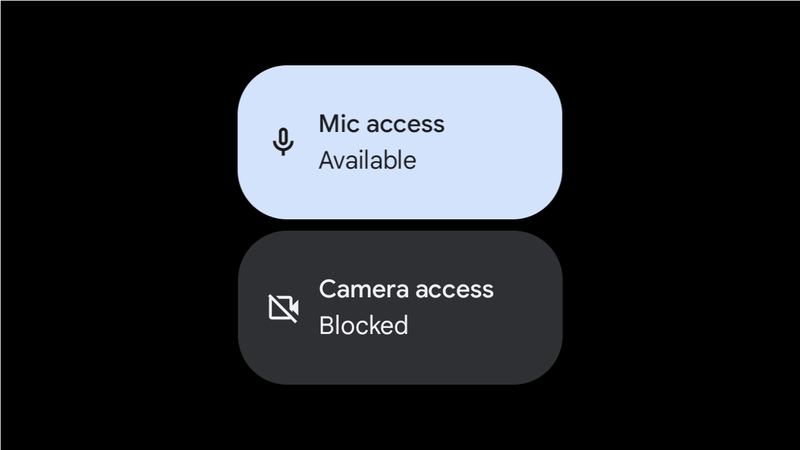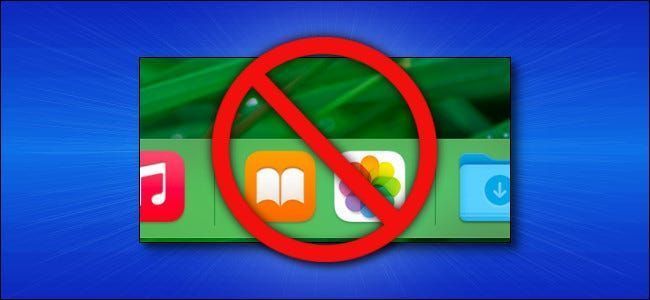Kako poboljšati kvalitetu i postavke propusnosti svoje Nest kamere

Gnijezdo
Kako biste spasili propusnost vašeg kućnog interneta (i potencijalno svjetski ), Nest vam omogućuje da prilagodite kvalitetu videa sigurnosne kamere. Ako stvari počnu izgledati pomalo nejasno, evo kako možete poboljšati svoje snimke podizanjem kvalitete i propusnosti kamere na visoku razinu.
Promijenite postavku u aplikaciji
Najlakši način da prilagodite postavke svoje Nest kamere je korištenje tvrtke Android ili iPhone mobilna aplikacija. Nakon što pokrenete aplikaciju Nest na svom pametnom telefonu (i prijavite se na svoj Google račun ako je potrebno), dodirnite ikonu zupčanika u gornjem desnom kutu početnog zaslona.

Zatim se pomaknite do dna popisa i odaberite Nest kameru povezanu s vašim računom kojoj je potrebno prilagoditi kvalitetu videozapisa i propusnost.

Pomaknite se prema dolje do odjeljka Video i dodirnite opciju Kvaliteta i širina pojasa.

Na kraju, pomaknite klizač u visoki položaj.

Imajte na umu da bi promjena ove postavke trebala poboljšati kvalitetu video zapisa vaše Nest kamere, ali će također koristiti više propusnosti vašeg interneta. Možda biste željeli zadržati ovo na srednjoj poziciji ako vaš davatelj internetskih usluga (ISP) stavlja ograničenje na korištenje interneta kod kuće.
Promijenite postavku na webu
Ako niste obožavatelj Nestovih mobilnih aplikacija ili ako želite promijeniti svoje sigurnosne kamere sa svog računala, web stranici tvrtke možete pristupiti iz bilo kojeg web-preglednika.
OglasZapočnite posjetom Nestova web stranica koristeći svoje Windows, Mac ili Linux PC i prijavu na svoj Google račun.
Zatim, na početnoj stranici web-mjesta, kliknite na svoj avatar u gornjem desnom kutu sučelja.

Sada odaberite opciju Postavke s padajućeg izbornika.

Pronađite odjeljak Proizvodi koji se nalazi u donjoj lijevoj strani izbornika, a zatim kliknite jednu od svojih Nest kamera.

Na kraju, idite na odjeljke Kvaliteta i širina pojasa pod naslovom Video, a zatim pomaknite klizač na visoki položaj.

Opet, odabirom najkvalitetnije opcije poboljšat će se izgled snimljenih videozapisa vaše Nest kamere, ali će također koristiti više podataka. Ako vaš ISP ograničava koliko podataka možete koristiti svaki mjesec, možda ćete morati razmotriti srednje ili niske opcije.
POVEZANO: Google će smanjiti kvalitetu videa Nest i Chromecast kako bi olakšao internetsko opterećenje
PROČITAJTE SLJEDEĆE- & rsaquo; Kako promijeniti kvalitetu videa vaše Nest Cam
- › Mapa računala je 40: Kako je Xerox Star stvorio radnu površinu
- › Funkcije u odnosu na formule u Microsoft Excelu: u čemu je razlika?
- › Što je MIL-SPEC zaštita od pada?
- & rsaquo; Cyber ponedjeljak 2021.: Najbolje tehničke ponude
- › Kako pronaći svoj Spotify omotan 2021
- › 5 web stranica koje svaki korisnik Linuxa treba označiti
 Justin Duino
Justin Duino Justin Duino je glavni urednik u How-To Geek. Posljednje desetljeće proveo je pišući o Androidu, pametnim telefonima i drugoj mobilnoj tehnologiji. Osim svog pisanog rada, također je bio redoviti gostujući komentator na CBS News i BBC World News and Radio kako bi raspravljao o aktualnim događajima u tehnološkoj industriji.
Pročitajte cijelu biografiju